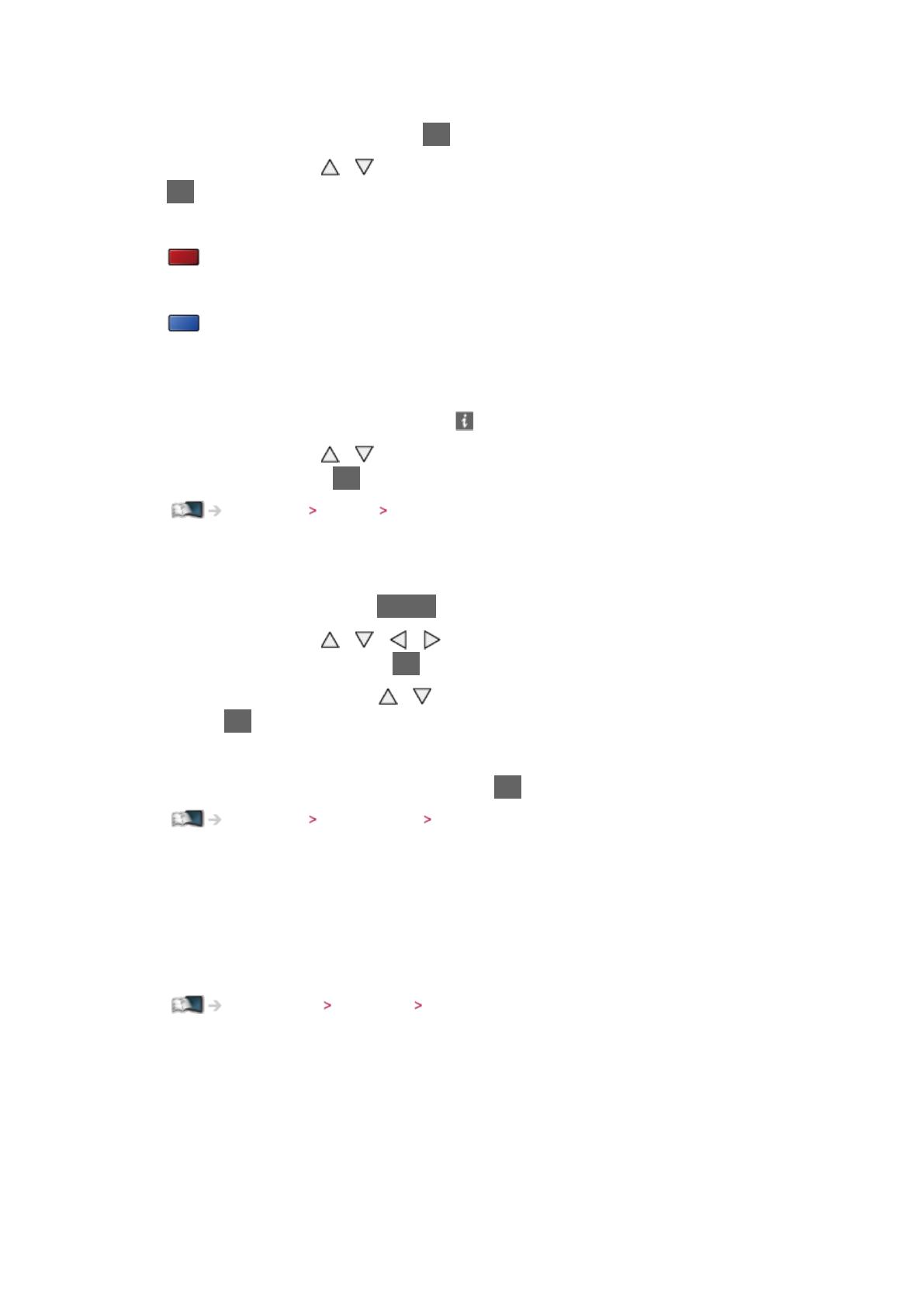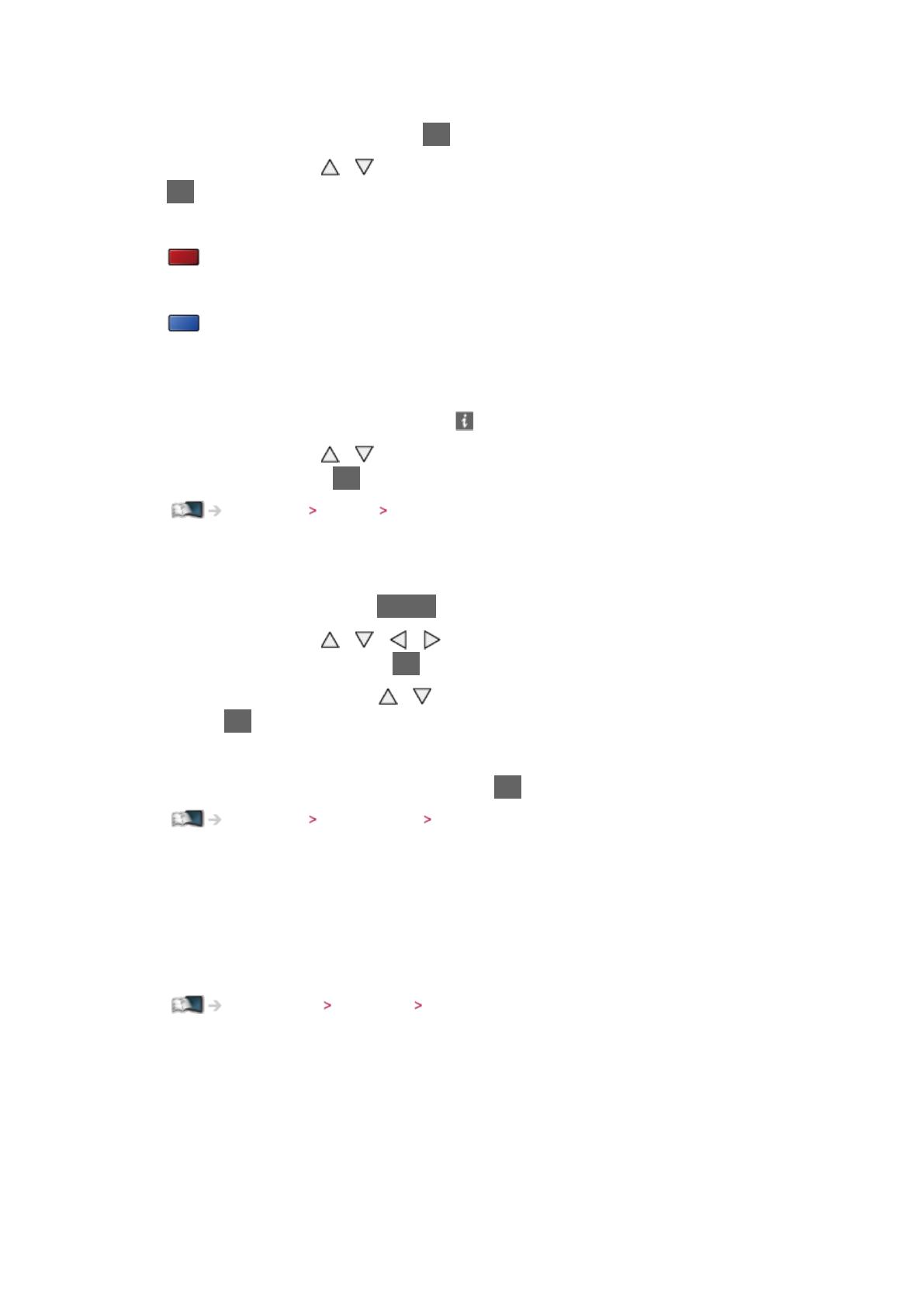
- 17 -
■ Kanali valimine kanalite loendist
1. Kuvage kanalite loend nupuga OK
2. Valige nuppudega
/ loendist kanal ning vajutage vaatamiseks nuppu
OK
●
Kanalite nimede sorteerimine tähestikulises järjekorras
(punane)
●
Kategooria muutmiseks
(sinine)
■ Informatsiooniriba kasutades kanali valimine
1. Kuvage informatsiooniriba nupuga , kui see pole kuvatud
2. Valige nuppudega
/ kanal ning vajutage riba kuvamise ajal
vaatamiseks nuppu OK
Vaatamine Üldosa Informatsiooniriba
■ Kanali valimine telekava kasutades
1. Kuvage telekava nupuga GUIDE
2. Valige nuppudega
/ / / praegune programm või kanal ning
vajutage avamiseks nuppu OK
3. Valige Vaade nuppudega
/ ning vajutage (DVB) juurdepääsemiseks
nuppu OK
– Ekraani üleval vasakus osas on kuvatud praegune programm.
4. Telekavast väljumiseks vajutage nuppu OK
Vaatamine Põhi TV-kava Kasutamine Põhi TV-kava
●
Olenevalt teie valitud riigist võib olla nõutav sihtnumbri sisestamine või
uuendamine. Järgige ekraanile kuvatavaid juhtnööre.
■ Tasulise TV vaatamine
●
Krüptitud kanalite kohta teabe saamine
Funktsioonid Tavaliides Kasutamine Tavaliides
●
Pidage nõu operaatori/leviedastaja või Cl-mooduli tootjaga, et saada
lisateavet ja teada teenuse tingimusi.